La domination du navigateur Chrome le rend particulièrement vulnérable aux attaques et autres escroqueries. Une découverte récente montre par exemple à quel point il est facile d’installer des extensions malveillantes.
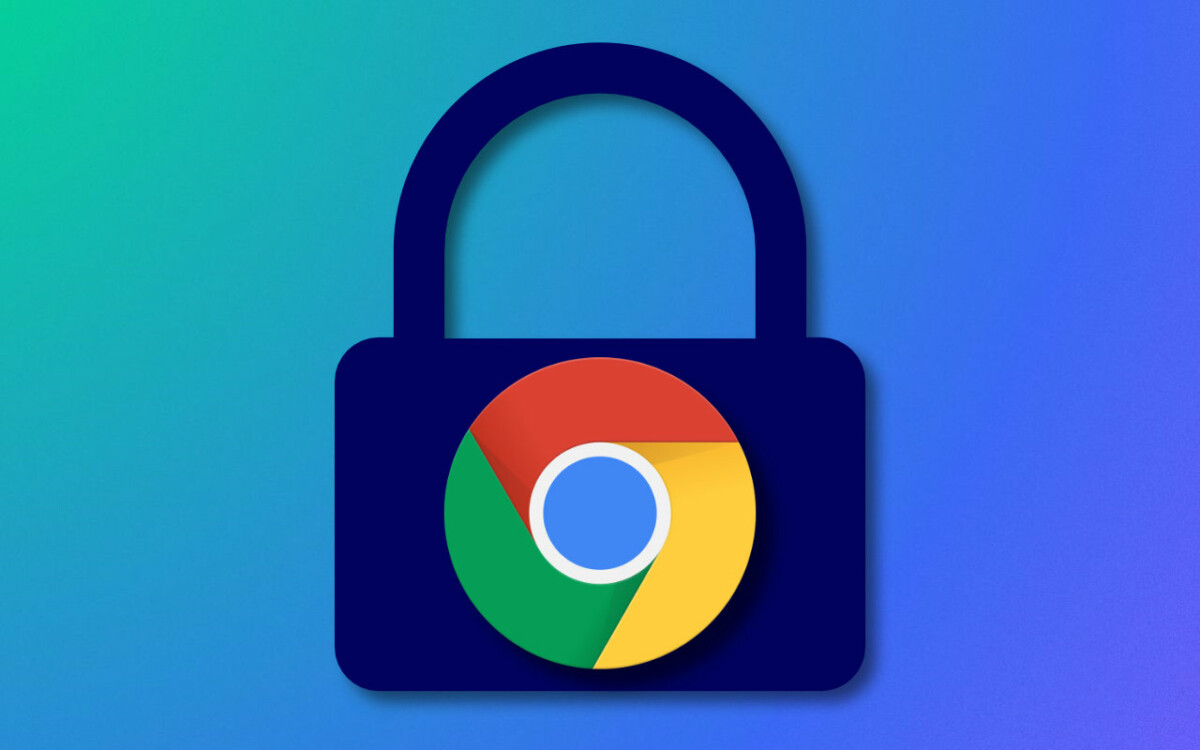
Les extensions de navigateur Web sont devenues un outil omniprésent. Le Chrome Web Store regorge d’extraits de code censés vous faciliter la vie. Mais ils peuvent également être un moyen de voler vos données personnelles. Comme le site nous l’indique L’actualité des hackersun malware ciblant Google Chrome et Microsoft Edge a été identifié par des spécialistes de la sécurité de ReasonLabs.
300 000 contaminations
Limité au monde Windows, le malware aurait déjà contaminé plus de 300 000 machines depuis 2021. Déguisé en logiciel légitime, comme VLC, Steam ou Keepass, l’exécutable va en réalité installer discrètement une extension sur Chrome et Edge qui aura pour but soit de rediriger vos recherches vers un moteur alternatif, soit encore de voler vos données personnelles.
Pour aller plus loin
Comment sécuriser votre smartphone, tablette ou PC ? Le guide ultime !
Vicieuse, l’extension ne peut pas être désactivée via le panneau de configuration de Chrome et se réinstalle même si elle n’est pas supprimée correctement. Pour rendre la vie encore plus misérable aux victimes, les nouvelles versions du malware empêchent complètement Chrome ou Edge de se mettre à jour, ouvrant la porte à tout un tas d’autres virus et autres morceaux de code malveillants.
Heureusement, il existe un moyen de savoir si vous êtes infecté et de vous débarrasser du logiciel malveillant une fois pour toutes.
Dans le planificateur de tâches
- Tout d’abord, ouvrez le Menu principal de Windows ;
- Rechercher et lancer le logiciel Planificateur de tâches ;
- Ouvrir le bibliothèque de planificateur de tâches (volet gauche) ;
- Parcourez les différentes tâches répertoriées et vérifiez les détails de chacune d’elles dans le « Actes « .
Si dans l’une des tâches répertoriées vous trouvez un chemin système qui pointe vers le dossier « C:\Windows\system 32 » accompagné d’un script se terminant par l’extension « .ps1 », supprimez-le.
Dans l’éditeur de registre
Ensuite, vous devez supprimer le code présent dans l’éditeur de registre. Pour ce faire :
- Ouvrir leMenu principal de Windows ;
- Rechercher et lancer leéditeur de registre (invocable via la commande regedit) ;
- Allez à la « Ordinateur\HKEY_LOCAL_MACHINE\SOFTWARE\Policies\Google\Chrome\ExtensionInstallForcelist » ;
- Supprimer la ligne qui apparaît dans le panneau de droite(en utilisant un clic droit) ;
- Faites de même pour la ligne présente dans les dossiers «Ordinateur\HKEY_LOCAL_MACHINE\SOFTWARE\WOW6432Node\Policies\Google\Chrome\ExtensionInstallForcelist » Et « Ordinateur\HKEY_LOCAL_MACHINE\SOFTWARE\Policies\Microsoft\Edge\ExtensionInstallForcelist« .
La prévoyance est mère de sécurité
Vos navigateurs devraient être en bien meilleure forme après ce petit nettoyage. Pour supprimer tous les fichiers liés aux malwares, vous pouvez consulter la liste complète compilée parL’actualité des hackersou utilisez un logiciel antivirus qui devrait très bien faire cela.
Dans tous les cas, la prévoyance restant le meilleur moyen d’éviter les problèmes, assurez-vous de télécharger des exécutables provenant de sources fiables et si vous avez cliqué sur un lien mais que vous n’êtes pas sûr, une recherche Google sur la fiabilité du site ne fait jamais de mal.
